
Wenn Sie schon einmal eine Nachricht auf einem iPhone getippt haben, sind Sie mit der Autokorrektur und ihren Mängeln vertraut. Wir kennen sie. Wir ducken uns hassen sie. Aber es gibt eine verwandte, weniger bekannte Funktion auf Ihrem iPhone namens Textersetzung, die eine Art Allzweck-Autokorrektur ist. Tatsächlich ist dies bereits standardmäßig aktiviert – jedes Mal, wenn Sie „omw“ eingeben, ändert es sich automatisch in „Auf dem Weg!“ vor deinen Augen.
So richten Sie Ihre eigenen Kurzformulierungen mit Textersetzung ein:
- Gehen Sie zu Einstellungen> Allgemein> Tastatur> Textersetzung
- Tippen Sie auf das Pluszeichen in der oberen rechten Ecke
- Füllen Sie das erste Feld Phrase aus , mit dem Text, den Sie verwenden möchten
- Das zweite Feld, Shortcut , enthält den Text, den Sie eingeben, um diesen Ausdruck zu verwenden
- Tippen Sie auf Speichern in der oberen rechten Ecke, und du bist fertig
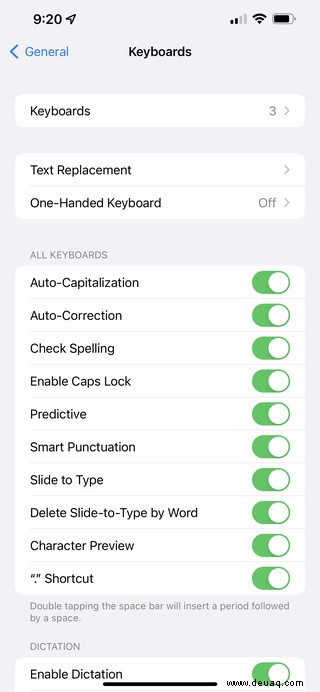
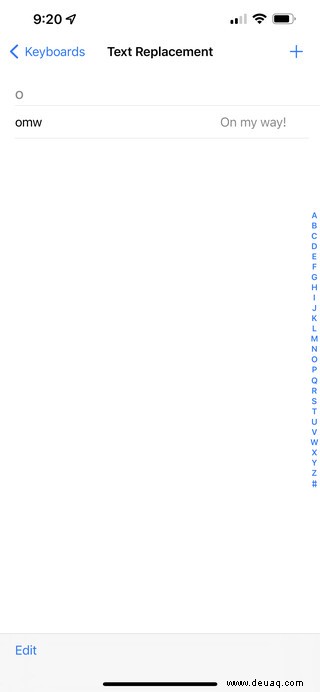
Nun die größere Frage:Wofür sollten Sie es verwenden? Häufige Vorschläge sind das Einrichten von Verknüpfungen für Ihre E-Mail-Adresse und Telefonnummer. Für letzteres könnte die Phrase so etwas wie @@ oder eml sein – etwas, an das Sie sich erinnern werden, aber keine unerwünschte Textersetzung auslöst.
Oder Sie können eine weniger praktische, unterhaltsamere Richtung einschlagen und die Textersetzung verwenden, um automatisch ein (╯°□°)╯︵ ┻━┻ oder ein ¯\_(ツ)_/¯ ohne hinzuzufügen indem Sie alle diese Zeichen kopieren / einfügen oder eingeben. Sie können auch Standard-Emoji verwenden.
Oder vielleicht möchten Sie einfach nur ein lässiges „omw“ in einen Text einfügen können, ohne dass es in ein enthusiastisches „Bin ich unterwegs!“ umgewandelt wird. Wenn dies der Fall ist, können Sie die Verknüpfung folgendermaßen entfernen:
- Tippen Sie auf dem Textersetzungsbildschirm auf Bearbeiten Schaltfläche in der linken unteren Ecke
- Tippen Sie auf das rote Minus-Symbol und verwenden Sie das rote Löschen die angezeigte Schaltfläche, um den zu entfernenden Satz zu löschen
Das ist es! Sie sind auf dem Weg, Ihr Leben ein wenig einfacher zu machen.